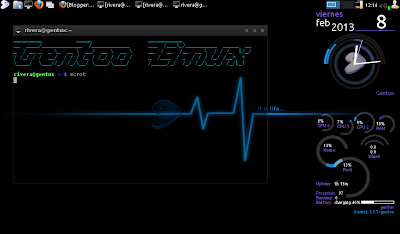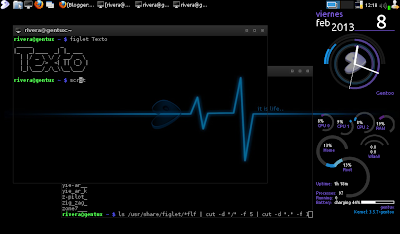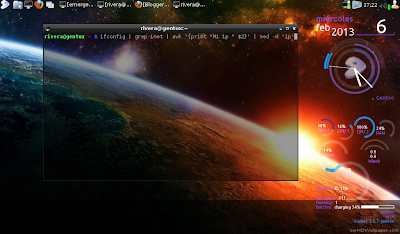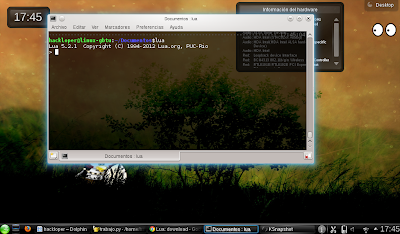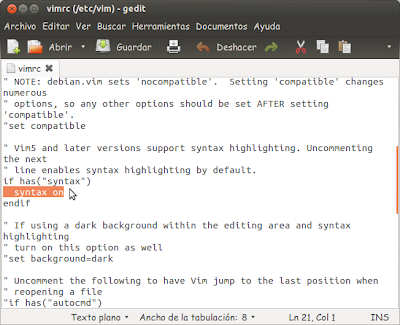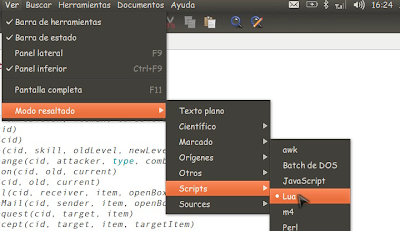En distintos sistemas tipo Unix,o que tenga terminal podemos usar apps de misc,como cowsay,sl,etc y en esta ocacion les muestro figlet que es una programa de tipo consola que muestra texto en la terminal con estilo :D
Miren:
Bien para instalar basta con:
Teclear en terminal
Para Gentoo
Para Ubuntu
Para Archlinux
Y ejecutan asi
Esto no queda aqui ya que le podemos dar formato,por ejemplo el formato de banner que vimos hace un tiempo en debian en Tiempo de Tux
Solo basta con usar esta sintaxis
Yo no he probado todos los formatos que hay,pero en especial me gusto el speed
Para ver todos los formatos que hay,en terminal
Tambien si quieren que tenga color como el mio,usen este script:
Creen un archivo de texto con extension .sh y metan lo que esta en pastebinque se llame por ejemplo:
Y ejecuten bash script.sh
Si quieres que aparesca cada vez que abras la terminal
Escondelo en tu carpeta home(pon un . al principio y quitale el .sh)
Y añadelo al .bashrc
Y listo :D
Read More
Miren:
Teclear en terminal
Para Gentoo
sudo emerge -av figlet
Para Ubuntu
sudo apt-get install figlet
Para Archlinux
sudo pacman -S figlet
Y ejecutan asi
figlet texto
Esto no queda aqui ya que le podemos dar formato,por ejemplo el formato de banner que vimos hace un tiempo en debian en Tiempo de Tux
Solo basta con usar esta sintaxis
figlet -f banner textoEn lo de rojo es el nombre del formato de texto
Yo no he probado todos los formatos que hay,pero en especial me gusto el speed
figlet -f speed Tetxo
Para ver todos los formatos que hay,en terminal
ls /usr/share/figlet/*flf | cut -d "/" -f 5 | cut -d "." -f 1
Tambien si quieren que tenga color como el mio,usen este script:
Enlace
Creen un archivo de texto con extension .sh y metan lo que esta en pastebinque se llame por ejemplo:
figlet_color.sh
Y ejecuten bash script.sh
bash figlet_color.sh
Si quieres que aparesca cada vez que abras la terminal
Escondelo en tu carpeta home(pon un . al principio y quitale el .sh)
mv figlet_color.sh .figlet_color
Y añadelo al .bashrc
echo 'bash .figlet_color' >> .bashrc
Y listo :D